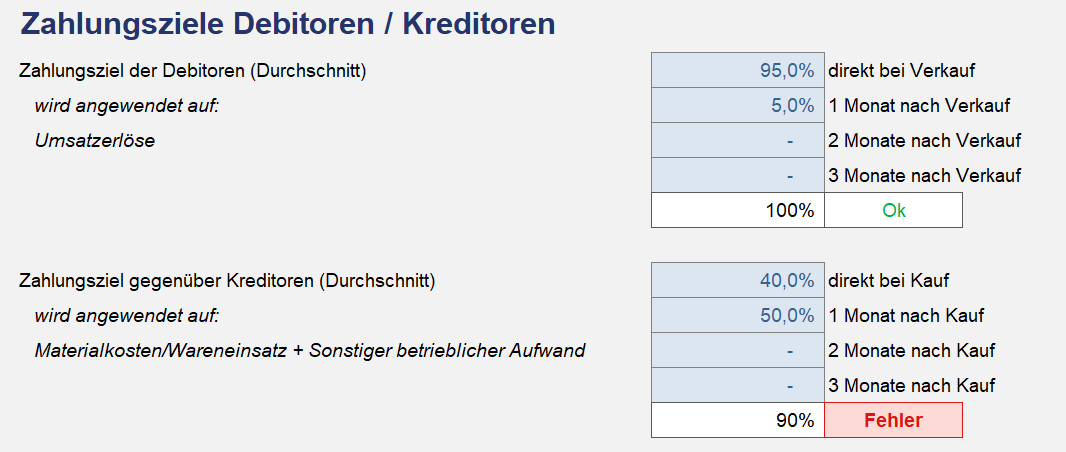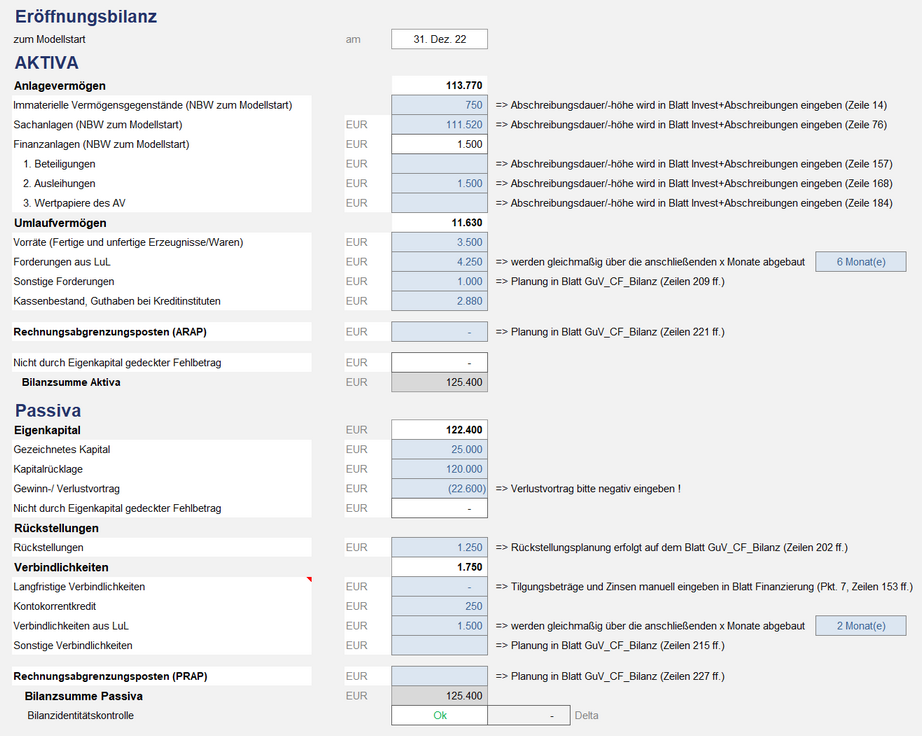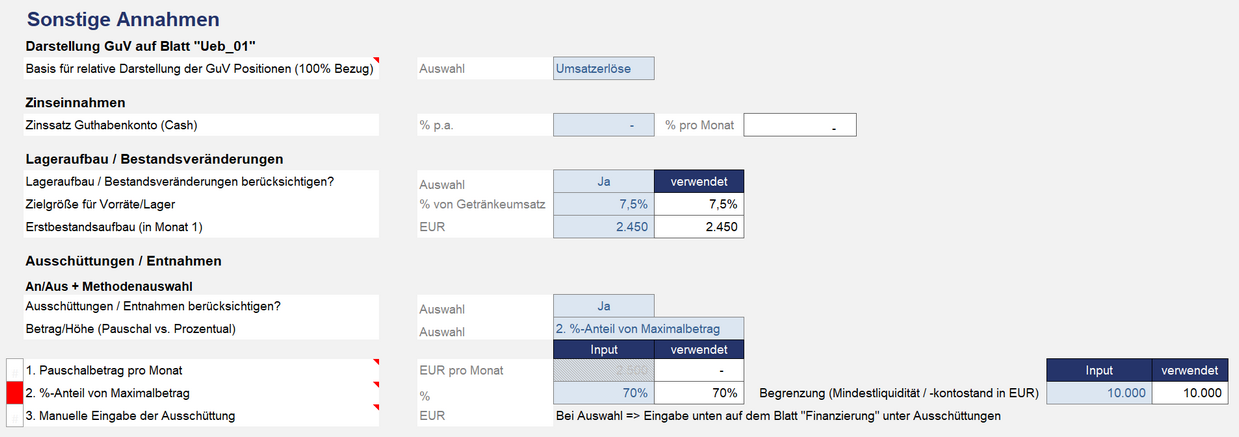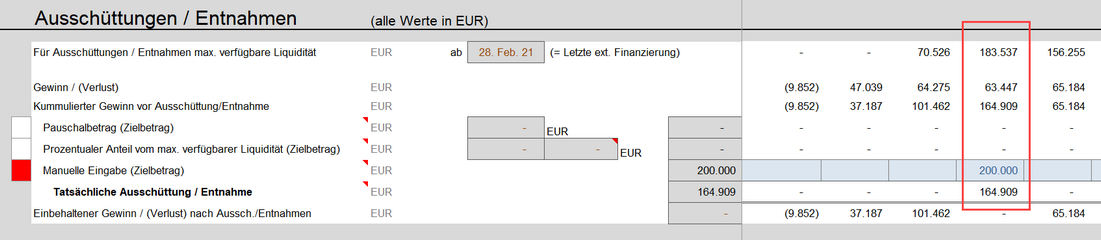Grundannahmen
Die im Folgenden beschriebenen Grundannahmen und Einstellmöglichkeiten finden Sie im Excel-Finanzplan-Tool auf dem Blatt „Annahmen Allg“. An dieser Stelle gehen wir zunächst lediglich auf die Annahmen ein, die für das gesamte Finanzmodell relevant sind und zu denen später keine weiteren Angaben auf anderen Blättern gemacht werden müssen. Individuelle Vorgaben (z.B. zu den Personalkosten, Steuern oder auch zur Finanzierung) werden bei den jeweiligen thematischen Abschnitten später im Rahmen dieser Anleitung erläutert. Zu ihrer Orientierung sind direkte Links zu den entsprechenden Kapiteln eingefügt, so dass Sie bei Bedarf bequem zu den relevanten Abschnitten springen können.
Hier werden allgemeine Daten und Informationen für die Planung vorgegeben. Viele dieser Eingaben sind auf andere Blätter verknüpft und dienen dort der Übersicht und Information. Selbsterklärende Eingabefelder, wie bspw. "Firmenname", "Datum der letzten Aktualisierung" etc., werden an dieser Stelle nicht explizit erwähnt bzw. erläutert, sollten aber dennoch von ihnen ausgefüllt werden. |
Planen Sie in einer beliebigen Währung. Dazu geben Sie die entsprechende dreistellige Währungsabkürzung (nach ISO 4217) in das entsprechende Feld ein. Beispiele sind: EUR für Euro, CHF für Schweizer Franken, USD für US-Dollar, GBP für Britisches Pfund etc. Eine Übersicht mit allen gängigen internationalen Kürzeln finden Sie bspw. unter:
|
| Wahl der Werteinheit |
| Startdatum und Modelllaufzeit |
Das Startdatum kann frei gewählt werden, muss aber der 1. Tag eines Monats sein (Hinweis: Andere Eingaben sind nicht möglich => Fehlermeldung aufgrund einer Gültigkeitsprüfung). Die Zeitplanung des gesamten Modells arbeitet relativ, d.h. Sie können auch im Nachhinein z.B. das Startdatum verändern. Dabei passen sich nicht nur die Datums-/Monatsangaben auf jedem Blatt oben entsprechend an, auch die geplanten Umsätze, Kosten etc. werden entsprechend zeitlich verschoben, da diese ja in den gleichen Zellen bleiben. Somit bleiben Sie relativ flexibel auch wenn sich ihr Projekt z.B. um einen oder zwei Monate verzögert. Bedenken Sie aber, dass ihre Eingaben dann nicht mehr zwangsläufig stimmen müssen, da ja nur die Daten verändert wurden. Beginnt ihr Modell bspw. im Januar und Sie haben einen bestimmten Mitarbeiter erstmalig für Mai vorgesehen, steht bei einer zweimonatigen Verzögerung dieser anschließend in der Spalte Juli. Das Ende des Geschäftsjahres (= Wirtschaftsjahr) kann frei gewählt werden und kann vom Kalenderjahr abweichen. Achten Sie in diesem Fall stets auf die genaue Differenzierung bei den Beschriftungen bzw. Angaben wenn unterschieden wird zwischen Geschäfts- bzw. Wirtschaftsjahr (=GJ = FY (fiscal year)) und Jahr (= Kalenderjahr = KJ). Auch auf den Übersichtsblättern (insbesondere Blätter „Übersicht 10“ bis „Übersicht 12“) werden die GuV, Liquidität und Bilanz für die jeweiligen Geschäfts- (nicht Kalender-) jahre angezeigt. Nochmal: Wird bei "Letzter Monat des Geschäftsjahres" Dezember ausgewählt, dann sind Geschäfts- und Kalenderjahr identisch! Startdatum der Planung und Start des Geschäftsjahres müssen nicht identisch sein. Sofern die Planung nicht im ersten Monat des Geschäftsjahres beginnt, erfolgt im ersten Jahr die Darstellung eines Rumpfgeschäftsjahres (= weniger als 12 Monate). Für die Zeit danach können zusätzliche volle Jahre geplant werden (bis zu 4 weitere zusätzlich zum Rumpfgeschäftsjahr, d.h. bei Modellbeginn zum ersten Monat des Geschäftsjahres sind max. 5 volle Jahre planbar). Die Länge ihres Planungsmodells können Sie auch im Nachhinein noch verkürzen ohne dass andere Eingaben gelöscht werden müssen. Über das Modell-Laufzeitflag (siehe Zeile 6 auf dem Blatt "Timing") werden nur die relevanten Werte berechnet bzw. dargestellt.
|
Die Grundannahmen und Vorgaben zu diesem Bereich werden im Abschnitt Personalplanung erläutert. |
Die Grundannahmen und Vorgaben zu diesem Bereich werden im Abschnitt Finanzierung erläutert. |
Bei den Zahlungszielen werden Vorgaben eingestellt, die Einfluss auf die Liquiditätsplanung des Unternehmens haben, d.h. wann Zahlen die Kunden (Debitoren) ihre Rechnungen tatsächlich und wann zahlt das Unternehmen die Rechnung seiner Lieferanten (Kreditoren). Im Planungsmodell wird davon ausgegangen, dass innerhalb eines Zeitraums von vier Monaten alle Lieferantenrechnungen beglichen und alle Kundenforderungen realisiert werden können. Die üblichen Zahlungsausfälle, finden an anderer Stelle innerhalb der Planung Berücksichtigung.
|
Die Grundannahmen und Vorgaben zu diesem Bereich werden im Abschnitt Steuern vom Einkommen und Ertrag bzw. im Kapitel Umsatzsteuer erläutert. |
Die Eröffnungsbilanz ist nur für bestehende Unternehmen auszufüllen. Bei Neugründungen bzw. Planungen ohne Historie lassen Sie alle Eingabefelder in dieser Sektion leer (oder Nullwerte). Sie können in diesem Fall die folgenden Ausführungen überspringen. Für bestehende Unternehmen besteht die Möglichkeit eine vereinfachte Startbilanz zum Modellstartzeitpunkt einzugeben. Dabei können folgende Positionen Der folgende Screenshot zeigt, welche Positionen auf dem Blatt „Annahmen Allg“ vorgegeben werden können: Hinweise: Die Eröffnungsbilanz muss immer aufgehen (Aktiv = Passiv). Eine entsprechende Fehlerkontrolle ist im Modell enthalten. Für den Abbau der Forderungen und Verbindlichkeiten aus LuL kann jeweils eingegeben werden, über wie viele Monate diese gleichmäßig abgebaut werden sollen. Die unfertigen Leistungen/Erzeugnisse können auf dem Blatt "Kosten" detailliert geplant werden. Für die Positionen des Anlagevermögens ("Immaterielle Vermögensgegenstände" und "Sachanlagevermögen") muss neben den Startwerten (= jeweiliger Nettobuchwert (= NBW) zum Modellstartzeitpunkt) zusätzlich noch die jeweilige Restnutzungsdauer im Blatt „Invest+AfA“ eingegeben werden, damit die Abschreibungen korrekt berechnet werden können. Einen Hinweis in welcher Zeile dies jeweils einzugeben ist, finden Sie hinter den einzelnen Positionen auf dem Blatt "Annahmen Allg". Die Position "Nicht durch Eigenkapital gedeckter Fehlbetrag" muss nicht eingegeben werden, sondern wird automatisch berechnet, sofern das Eigenkapital negativ ist. Der Abbau etwaiger Rückstellungen kann bei Bedarf auf dem Blatt „GuV_CF_Bilanz“ für die Planjahre im Detail vorgegeben werden. Gleiches gilt für die Aktivpositionen „Sonstige Forderungen“, „aktive Rechnungsabgrenzungsposten (ARAP)“ sowie für die Passivpositionen „Sonstige Verbindlichkeiten“ und „passive Rechnungsabgrenzungsposten (PRAP)“. Im Fall von Umsatzsteuerforderungen (bei Vorsteuerüberhang) oder Umsatzsteuerverbindlichkeiten gegenüber dem Finanzamt, können diese als Teil der "Sonstigen Forderungen" bzw. "Sonstige Verbindlichkeiten" mit berücksichtigt werden. Der liquiditätsmäßige Zufluss bzw. Abfluss dieser in der Startbilanz befindlichen Forderungen bzw. Verbindlichkeiten kann dann individuell auf dem Blatt „GuV_CF_Bilanz“ im letzten Abschnitt "Planung weiterer Bilanzpositionen" detailliert für die Planmonate vorgegeben werden. Für die bestehenden langfristigen Verbindlichkeiten müssen zusätzlich noch die zukünftigen Tilgungs- und Zinszahlungen auf dem Blatt „Finanzierung“ manuell geplant werden. Sofern mehrere Darlehen bestehen, können diese Werte dort für jedes Darlehen separat eingetragen werden. Eine Kontrollzelle prüft, ob die Gesamtsumme der einzelnen Darlehen (Blatt "Finanzierung") auch dem in der Startbilanz hinterlegten Gesamtbetrag (Blatt "Annahmen Allg") entsprechen. |
Sonstige Annahmen
Hierunter fallen verschiedene Einstellmöglichkeiten und Vorgaben, die thematisch nicht zu den anderen bereits erläuterten Bereiche auf dem Blatt "Annahmen Allg" passen.
Auf dem Blatt „Üeb_01“ werden in der Gewinn- und Verlustrechnung neben der Darstellung absoluter Zahlen die einzelnen Positionen auch relativ (in %) dargestellt. Dadurch wird z.B. auch ein Branchenvergleich oder Benchmarking mit anderen Unternehmen einfach möglich bzw. die relativen Größenordnungen können intuitiver eingeschätzt werden. Die Bezugsbasis (der Umsatz oder die Gesamtleistung) kann auf dem Blatt "Annahmen Allg" ausgewählt werden. Eine Änderung/Wechsel ist jederzeit möglich (auch nach Eingabe ihrer Planwerte). Der jeweilige Bezugswert (= 100%) wird in der GuV fett grün formatiert dargestellt und ist damit direkt sichtbar. |
Neben der Einstellmöglichkeit eines Guthabenzinses für Geld auf ihrem Cash-Konto gibt es unter den Sonstigen Annahmen die Möglichkeit Bestandsveränderungen (Lagerauf- und ‑abbau) an- bzw. auszuschalten sowie die entsprechenden Vorgaben dazu festzulegen (siehe Screenshot). Sofern aktiviert erfolgt eine automatisierte Planung über die Zielgröße „% von Umsatzerlösen Getränke Restaurant“. Ein etwaiger Erstbestandsaufbau (wirksam in Monat 1 des Planungsmodells) kann als Euro-Betrag vorgegeben werden. Die eigentliche Berechnungslogik finden Sie im Excel-Finanzplan-Tool unten auf dem Blatt "Kosten". Die Berechnung erfolgt dabei über eine Zielgröße, d.h. den bei den Annahmen vorgegebenen Prozentwert multipliziert mit dem Umsatz (der Bezugsgröße). Die tatsächliche Bestandsveränderung (Zeile darunter) kann aber durchaus von dem Zielwert abweichen wenn z.B. in einem Monat kein Umsatz gemacht wird. Da in diesem Fall ja kein Material benötigt wird, kann der Bestand auch nicht abgebaut werden, um den Zielwert zu erreichen. Im Modell kann eine Bestandsverminderung also maximal so hoch sein, wie die tatsächlichen Materialkosten in dieser Periode. Die automatisierte Planung von Bestandsänderungen über die Zielgröße „% von Umsatzerlösen Getränke Restaurant“ in der Auslieferungs-/Standardversion des Excel-Finanzplan-Tools stellt lediglich einen einfachen Ansatz dar, um Vorräte in der Planung zu berücksichtigen. Grundsätzlich gibt es viele weitere Möglichkeiten die Vorratsplanung in Excel abzubilden. Sie können bspw. andere oder weitere Umsätze dazu nehmen, in dem Sie die Formlen auf dem Blatt "Kosten" in der Zeile Bezugsgröße entsprechend anpassen. Im Abschnitt "FAQ - Eigene inhaltliche Anpassungen" in diesem Handbuch, stellen wir ihnen außerdem alternative Planungsansätze vor, die ihnen mit nur wenigen Anpassungen eine erheblich höhere Flexibilität im Rahmen der Vorrats- bzw. Bestandsplanung ermöglichen. Dazu haben wir ein einfaches Beispiel in einem ansonsten „leeren“ Modell erstellt, damit die Auswirkungen schnell nachvollzogen und geprüft werden können. Darüber hinaus finden Sie einen ausführlichen Hintergrundbeitrag zum Thema "Bestandsveränderungen automatisch planen" im Blogbereich von unserer Webseite:
|
| Ausschüttungen / Entnahmen |
Hier kann die Planung von (Gewinn-)Ausschüttungen aktiviert bzw. deaktiviert werden. Sofern Ausschüttungen berücksichtigen ausgewählt wurde, können Sie zwischen 3 verschiedenen Varianten wählen: 1. Ein Pauschalbetrag pro Monat 2. Ein prozentualer Anteil vom maximal möglichen Ausschüttugsbetrag (dieser wird automatisch berechnet) oder 3. Manuelle Eingabe der Ausschüttungen (auf dem Blatt "Finanzierung" unten) Bei Auswahl "prozentualer Anteil" (Alternative 2) kann darüber hinaus weiter rechts eine Begrenzung vorgegeben werden. Dies entspricht einer Mindestliquidität / -kontostand der nicht durch etwaige Ausschüttungen unterschritten wird (Sicherheitspuffer). Die manuelle Eingabe (Alternative 3) nehmen Sie auf dem Blatt "Finanzierung" unten vor (siehe Screenshot). Die eingegebenen Ausschüttung ist nicht zwangsläufig identisch mit der tatsächlichen Ausschüttung, da die maximale Höhe der Gewinnausschüttungen ist von zwei verschiedenen Bedingungen abhängig ist: 1. Höhe der kumulierten Gewinnvorträge zum Ausschüttungszeitpunkt und 2. Vorhandene Liquidität zum Ausschüttungszeitpunkt. Beide Maximalwerte werden oberhalb der Eingabezelle zur Orientierung automatisch ausgegeben, so dass eine manuelle Ausschüttungsplanung leicht umsetzbar ist. Sollte eine der Grenzen nach Eingabe des von ihnen gewünschten Ausschüttungsbetrages überschritten werden, so wird der Betrag entsprechend korrigiert. Im obigen Screenshot-Beispiel beträgt der maximal ausschüttungsfähige Betrag EUR 164.909 (kumulierte Gewinnvorträge zu diesem Zeitpunkt), obwohl die vorhandene Liquidität zu diesem Zeitpunkt mit EUR 183.537 betragsmäßig größer ist. Da der Eingabewert (EUR 200.000) den Maximalbetrag überschreitet wird der tatsächliche Ausschüttungsbetrag automatisch entsprechend korrigiert. |